iCloud-ohitus signaalilla - Palauta täysi käyttöoikeus iPhoneen
Kuvittele, että otat käteesi käytetyn iPhonen tai pyyhit pölyt vanhasta, joka löytyy kotoa, ja näet iCloudin aktivointilukitusnäytön. Et voi käyttää sitä, koska et tiedä Apple ID:tä tai salasanaa. Näin käy usein monille ihmisille. Tietyt lukituksen avausmenetelmät heikentävät tärkeitä ominaisuuksia, kuten signaalia, mikä tekee puhumisesta tai tekstiviestien lähettämisestä mahdotonta. Siksi monet tutkivat nyt näitä tapoja. iCloud-ohitus Signalilla.
Näiden menetelmien avulla voit avata käyttöjärjestelmän lukituksen ja käyttää puhelinta kuten ennenkin. Tässä artikkelissa näytetään, miten se toimii, miten voit käyttää oikeita työkaluja ja mitkä mahdolliset ongelmat sinun tulisi tietää ennen minkään käyttämistä.
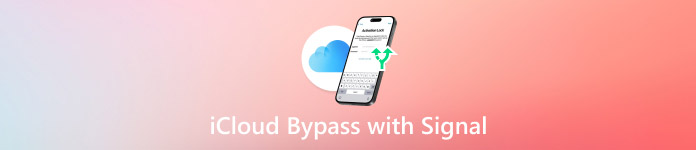
Tässä artikkelissa:
Osa 1: Mikä on "iCloud-ohitus signaalilla"
Kun ihmiset puhuvat lukitun iPhonen lukituksen avaamisesta, termi iCloud Bypass with Signal tulee usein esiin, mutta mitä se tarkoittaa? Katsotaanpa sitä tarkemmin.
1.1 Viruksen kaltainen väite
Ilmaus "ilmainen iCloud-ohitus signaalilla" on levinnyt viraaliksi foorumeilla ja YouTube-kanavilla, ja lukuisissa tutoriaaleissa väitetään tarjoavan helppoja tapoja lukitun iPhonen tai iPadin avaamiseen. Mikä tekee tästä niin halutun mainostajille? iCloud-aktivointilukituksen poistamisen jälkeen voit edelleen käyttää puhelintasi täydellä signaalilla, joten kaikki puhelut, tekstiviestit ja mobiilidata toimivat oikein.
He usein listaavat työkaluja, jotka avaavat puhelimen lukituksen vaikuttamatta sen kantataajuuteen, mikä mahdollistaa mobiilidatan pysymisen aktiivisina. Ihmiset, joilla on vaikeuksia päästä käsiksi henkilöllisyyteensä tai jotka ostavat lukitun iPhonen joltakulta toiselta, haluavat varmasti tämän.
1.2 Todellisuustarkistus
Silti meidän pitäisi pohtia tätä asiaa lisää. Vaikka ajatus iCloud-ohituksesta Signal-ominaisuuden avulla kuulostaa hyvältä, kaikki menetelmät eivät täytä lupauksiaan. Jotkut ilmaiset ratkaisut eivät ylläpidä vakaata signaalia ja saattavat vaatia riskialttiita toimia, kuten puhelimen jailbreakkaamisen tai epävakaan ohjelmiston asentamisen. Luotettavat menetelmät laitteen lukituksen avaamiseksi ja matkapuhelin- ja Wi-Fi-yhteyden säilyttämiseksi käyttävät usein ohjelmistoja, jotka on suunniteltu siten, ettei ne häiritse kantataajuutta.
Tällä on merkitystä, koska kantataajuusalue vastaa puhelimesi yhteyden muodostamisesta mobiiliverkkoon. Jos puhelimelle tapahtuu jotain ja sen lukitus avautuu, et ehkä voi enää käyttää sitä puheluihin, tekstiviesteihin tai internetiin. Vaikka ajatus saattaa olla todellinen, turvallisen ja toimivan ilmaisen version löytäminen on melko vaikeaa.
Osa 2: Mikä oikeasti toimii (testatut menetelmät)
Tapa 1: DNS-ohitus (vain väliaikainen WiFi-yhteys)
Nimipalvelujärjestelmä (DNS) auttaa verkkosivustoja muuntamaan tiedot numeroiksi eli IP-osoitteiksi, joita laitteet käyttävät palvelimiin yhteyden muodostamiseen. DNS:n avulla iCloud-ohitus toimii huijaamalla laitteen muodostamaan yhteyden palvelimeen, joka ei ole Applelta. Tällä tavoin onnistutaan, mutta vain kohteiden nopea selaaminen on sallittua. Se ei kuitenkaan yleensä palauta alkuperäisiä puhelu- tai viestitoimintoja. Silti se on yleinen ensimmäinen askel monissa ilmaisissa iCloud-ohitusmenetelmissä signaalin kanssa.
Käynnistä iPhone tai iPad. Kun näet asennusnäytön, valitse maa ja kieli.
Napauta Wi-Fi-sivulla Wi-Fi-verkkosi vieressä olevaa i-kuvaketta. Jos olet jo yhteydessä verkkoon, napauta Unohda tämä verkko ensimmäisenä irrota yhteys.

Napauta Määritä DNS, vaihda se kohtaan Manuaalinenja poista kaikki olemassa olevat DNS-merkinnät. Anna sitten sijaintiasi vastaava DNS IP-osoite:
• Yhdysvallat: 104.154.51.7
• Eurooppa: 104.155.28.90
• Aasia: 104.155.220.58
• Etelä-Amerikka: 35.199.88.219
• Australia/Oseania: 35.189.47.23
• Muut alueet: 78.100.17.60
Palaa takaisin, muodosta yhteys Wi-Fi-verkkoon uudelleen ja anna tarvittaessa salasana. Yhdistämisen jälkeen napauta Takaisin, ja näet sivun, jonka otsikko on AktivointiohjeNapauta sitä, niin pääset DNS-ohitusvalikkoon, josta pääset käyttämään rajoitettuja sovelluksia ja ominaisuuksia.
Menetelmä 2: Virallinen Apple-poisto
Jos olet aina omistanut iPhonen tai iPadin, turvallisin ja pysyvin vaihtoehto poista iCloud-lukitus on Applen virallisen tuen kautta. Se ei perustu väliaikaisiin ratkaisuihin. Sinun tulisi pyytää Applea avaamaan laitteen lukitus, mutta vain jos voit toimittaa todisteen omistajuudesta. Vaikka tämä menetelmä ei kuulu tyypilliseen ilmaiseen iCloud-ohitusmenetelmään signaalin avulla, se on luotettavin ratkaisu, jos sinulla on oikeat asiakirjat.
Siirry Applen aktivointilukituksen tukisivulle selaimessasi. Klikkaa Aloita aktivointilukituksen tukipyyntö.
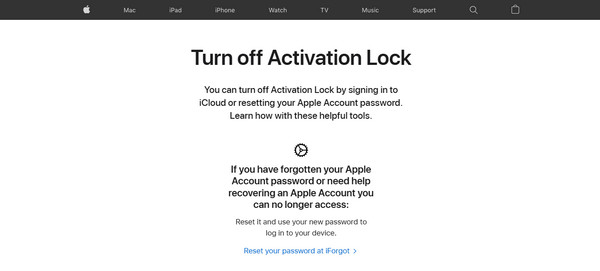
Kirjaudu sisään Apple ID:lläsi ja täytä lomake. Sinua pyydetään antamaan laitteesi sarjanumero tai IMEI-koodi. Lataa selkeä valokuva tai skannaus ostotositteestasi, jossa näkyvät laitteen tiedot.
Lähetä pyyntö. Jos Apple hyväksyy sen, he poistavat aktivointilukituksen ja laitteesi on täysin käyttökelpoinen signaalin, Wi-Fin ja kaikkien ominaisuuksien kanssa.
Menetelmä 3: Alkuperäisen omistajan poistaminen
Jos sinulla on iPhone tai iPad, joka on aiemmin ollut toisen henkilön omistuksessa ja iCloudin aktivointilukko on käytössä, paras vaihtoehto lukituksen avaamiseksi on ottaa yhteyttä edelliseen omistajaan. Se on turvallinen ja maksuton ratkaisu, joka palauttaa puhelimesi täyteen toiminnallisuuteen, mukaan lukien signaalin, puhelut ja datan. Vaikka tämä lähestymistapa ei ole tekninen iCloudin ohitus signaalimenetelmällä, se on laillinen tapa avata laitteen lukitus ilman työkaluja tai ohjelmistoja.
Ota yhteyttä iPhonen tai iPadin alkuperäiseen omistajaan. Pyydä häntä kirjautumaan sisään Apple ID:llään ja poistamaan laite iCloud-tililtään.
Jos olette yhdessä, pyydä heitä antamaan Apple ID:nsä ja salasanansa suoraan laitteen asennusnäytössä lukituksen poistamiseksi.
Jos et ole heidän kanssaan, pyydä omistajaa menemään iCloud.com-sivustolle, kirjautumaan tililleen ja napsauttamaan Etsi iPhone > valitse Kaikki laitteet > valitse iPhone tai iPad > napsauta Tyhjennä laite > sitten klikkaa Poista tililtä tai Jatkaa.

Kun laite on irrotettu, käynnistä se uudelleen ja aseta se uudenveroiseksi.
Osa 3: Miksi "Signaalin ohitus" ei toimi
Vaikka se väittää mahdollistavansa puhelimen käytön jatkamisen iCloudin ohittamisen aikana, tämä lähestymistapa ei toimi kunnolla useista keskeisistä syistä. Aluksi tarvitset yhteensopivan iOS-laitteen; siksi monet puhelimet eivät pysty käyttämään tätä lähestymistapaa. Useimmiten sinun on jailbreakattava laite ja suoritettava riskialttiita teknisiä vaiheita, jos et ole asiantuntija.
Lisäksi se ei voi ohittaa lukitusta estetyissä, varastetuissa laitteissa tai silloin, kun kadonnut tila iPhonessa on aktivoitu, joten puhelimet pysyvät lukittuina yrityksistä riippumatta. Vaikka siitä olisi apua, laitteesi saattaa lukittua uudelleen tulevaisuudessa, joten tämä lähestymistapa ei ole aina luotettava ajan kuluessa.
Osa 4: Turvallinen vaihtoehto (vuoden 2025 työvaihtoehto)
Turvallisen ja luotettavan tavan ohittaa iCloudin aktivointilukko vuonna 2025, imyPass iPassBye erottuu yhtenä parhaista saatavilla olevista ratkaisuista. Toisin kuin riskialttiit ja monimutkaiset hakkeroinnit, iPassBye tarjoaa käyttäjäystävällisen ja laillisen työkalun, joka on suunniteltu poistamaan iCloud-lukituksen vahingoittamatta laitettasi tai vaikuttamatta sen matkapuhelinsignaaliin.
Se on yhteensopiva useiden iOS-versioiden ja -mallien kanssa, minkä ansiosta monet ihmiset voivat käyttää sitä. Huolellisten ohjeiden ja aiempien menestystarinoiden ansiosta iPassBye tarjoaa turvallisen ja varman tavan palauttaa täydellinen pääsy laitteeseesi ilman tavanomaisia jailbreakkaukseen tai virheiden tekemiseen liittyviä riskejä.

UKK.
-
Mitä eroja on iCloudin ohittamisen välillä signaalin kanssa ja ilman?
Ensinnäkin iCloudin ohittaminen signaalin kanssa on vaikeampaa ja monimutkaisempaa, joten se ei todennäköisesti onnistu. Lisäksi, vaikka onnistuisitkin ohittamaan iCloudin signaalin kanssa, Apple havaitsee sen helposti, ja laitteesi palaa takaisin iCloud-lukittu -tilaan. Päinvastoin, ohittaminen ilman signaalia on vakaampaa.
-
Miten voin varmistaa laillisen omistajuuden ennen käytetyn iPhonen ostamista?
Sinun tulee pyytää alkuperäinen ostokuitti ja pyytää myyjää poistamaan laite iCloudistaan. Vahvista sitten sarjanumero/IMEI-tila Applelta tai operaattorilta.
-
Estävätkö kolmannen osapuolen ohitustyökalut iOS-päivitykset tai tietoturvakorjaukset?
Kyllä. Koska iOS-päivitys voi vaikuttaa ohitustilaan, monet iCloudin ohitustyökalut, kuten imyPass iPassBye, estävät iOS-päivitykset.
Johtopäätös
Tässä on ilmainen iCloud-ohitus Signalilla ratkaisuja, jotka voivat auttaa sinua palauttamaan internet- ja datayhteyden lukitulla iOS-laitteella. Vaikka kaikki vaiheet ovat yksinkertaisia, on tärkeää noudattaa niitä oikein. Muista, että se, mikä toimii yhdelle laitteelle, ei välttämättä toimi toiselle, joten etene askel askeleelta ja pysy realistisena.
Kuumia ratkaisuja
-
Avaa iOS
- Katsaus ilmaisiin iCloud Unlock -palveluihin
- Ohita iCloud-aktivointi IMEI:llä
- Poista Mosyle MDM iPhonesta ja iPadista
- Poista support.apple.com/iphone/passcode
- Checkra1n iCloud Bypassin katsaus
- Ohita iPhonen lukitusnäytön pääsykoodi
- Kuinka Jailbreak iPhone
- Avaa iPhone ilman tietokonetta
- Ohita iPhone lukittu omistajalle
- iPhonen tehdasasetusten palautus ilman Apple ID -salasanaa
-
iOS-vinkkejä
-
Avaa Android
-
Windowsin salasana

